Como permitir que outras pessoas editem seu calendário compartilhado no Outlook?
Permitir que outras pessoas editem seu calendário compartilhado é uma boa maneira de ajustar os compromissos para se adequarem à agenda dos outros. Com o servidor Microsoft Exchange, você não só pode compartilhar facilmente seu calendário do Outlook com outras pessoas, mas também pode permitir que elas editem seu calendário compartilhado se você lhes der permissão. Com este artigo, você aprenderá como alterar as configurações do calendário para permitir que outras pessoas editem seu calendário compartilhado.
Permita que outras pessoas editem seu calendário compartilhado no Outlook
Permita que outras pessoas editem seu calendário compartilhado no Outlook
1. Vá para a visualização de Calendário primeiro.
2. Clique com o botão direito no calendário do Exchange que você já compartilhou com outras pessoas na seção Meus Calendários e, em seguida, clique em Propriedades no menu de clique com o botão direito. Veja a captura de tela:
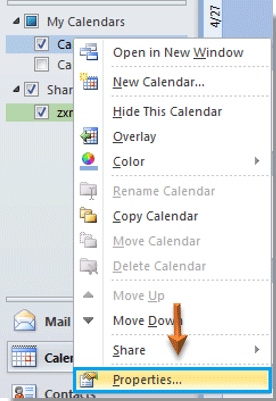
3. Na caixa de diálogo Propriedades do Calendário, você precisa:
A. Ir para a guia Permissões;
B. Selecione o nome de usuário que você permitirá editar seu calendário compartilhado na seção Nome.
C. Em seguida, selecione Editor na lista suspensa Nível de Permissão.
D. E finalmente clique no botão OK para sair da caixa de diálogo. Veja a captura de tela:
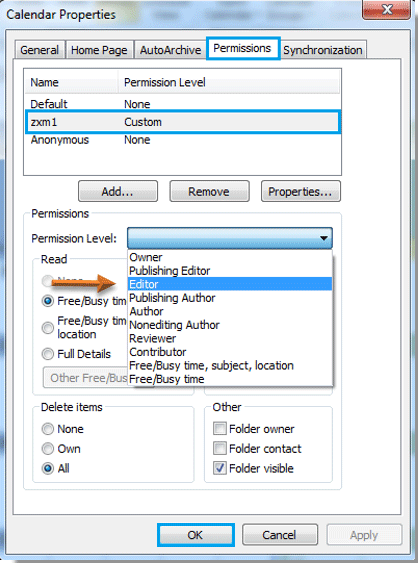
Agora, seu calendário compartilhado pode ser editado por outras pessoas às quais você concedeu permissão de edição na etapa 3.
Observação: Seu calendário compartilhado será sincronizado automaticamente após ser editado por outras pessoas.
Melhores Ferramentas de Produtividade para Office
Notícia de Última Hora: Kutools para Outlook Lança Versão Gratuita!
Experimente o novo Kutools para Outlook com mais de100 recursos incríveis! Clique para baixar agora!
📧 Automação de E-mail: Resposta automática (Disponível para POP e IMAP) / Agendar Enviar Email / CC/BCC automático por Regra ao Enviar Email / Encaminhamento automático (Regra avançada) / Adicionar Saudação automaticamente / Dividir automaticamente Emails com múltiplos destinatários em Email individuais ...
📨 Gerenciamento de Email: Recallar Email / Bloquear emails fraudulentos por Assunto e outros critérios / Excluir Duplicado / Pesquisa Avançada / Organizar Pastas ...
📁 Anexos Pro: Salvar em Lote / Desanexar em Lote / Comprimir em Lote / Salvar automaticamente / Desanexar automaticamente / Auto Comprimir ...
🌟 Magia da Interface: 😊Mais emojis bonitos e legais / Notificações de emails importantes / Minimizar Outlook em vez de fechar ...
👍 Recursos de um clique: Responder a Todos com Anexos / Emails Anti-Phishing / 🕘Exibir o fuso horário do remetente ...
👩🏼🤝👩🏻 Contatos e Calendário: Adicionar contato em lote dos Email selecionados / Dividir um Grupo de Contatos em grupos individuais / Remover lembrete de aniversário ...
Utilize o Kutools no idioma que preferir — disponível em Inglês, Espanhol, Alemão, Francês, Chinês e mais de40 outros!


🚀 Download com um clique — Baixe todos os complementos de Office
Recomendado fortemente: Kutools para Office (5 em1)
Um clique para baixar cinco instaladores de uma vez — Kutools para Excel, Outlook, Word, PowerPoint e Office Tab Pro. Clique para baixar agora!
- ✅ Comodidade em um clique: Baixe todos os cinco pacotes de instalação em uma única ação.
- 🚀 Pronto para qualquer tarefa no Office: Instale os complementos que você precisa, quando precisar.
- 🧰 Inclui: Kutools para Excel / Kutools para Outlook / Kutools para Word / Office Tab Pro / Kutools para PowerPoint